การเปลี่ยนจากโทรศัพท์ Android เป็น iPhone ดูเหมือนจะเป็นงานที่น่ากังวล โดยเฉพาะอย่างยิ่งในส่วนของการถ่ายโอนข้อมูล รายชื่อติดต่อ และการสนทนา WhatsApp การเปลี่ยนแปลงจะซับซ้อนเล็กน้อยเมื่อพูดถึงการถ่ายโอนข้อมูล เนื่องจากไม่มีกระบวนการคลิกเพียงครั้งเดียว เมื่อพูดถึงสิ่งนั้น ผู้ติดต่อของคุณเป็นข้อมูลแรกและสำคัญที่สุดที่คุณต้องการทันทีบน iPhone เครื่องใหม่ของคุณ ดังนั้น ในคู่มือนี้ เราได้รวบรวมรายการวิธีการถ่ายโอนผู้ติดต่อจาก Android ไปยัง iPhone ได้อย่างราบรื่น
สารบัญ
แม้ว่าคุณจะพบแอปมากมายทั้งใน Play Store และ App Store เพื่อถ่ายโอนข้อมูลระหว่าง Android และ iPhone แต่แอปหนึ่งที่เป็นผู้นำก็คือย้ายไปที่ iOSของ Apple แอปที่แข็งแกร่ง> ข้อเสียของแอปนี้คือคุณสามารถใช้เพื่อถ่ายโอนข้อมูลในขณะที่ตั้งค่า iPhone เครื่องใหม่เท่านั้น ในขณะที่คุณอยู่ที่นี่ ลองดูวิธีโอนแชท WhatsApp จาก Android ไปยัง iPhone ต่อไปนี้คือวิธีโอนรายชื่อติดต่อจากโทรศัพท์ Android ไปยัง iPhone โดยใช้แอป Move to iOS:
1. ติดตั้งแอป “ย้ายไปที่ iOS” (เป้าหมาย ดาวน์โหลด ฟรี) บนสมาร์ทโฟน Android ของคุณ
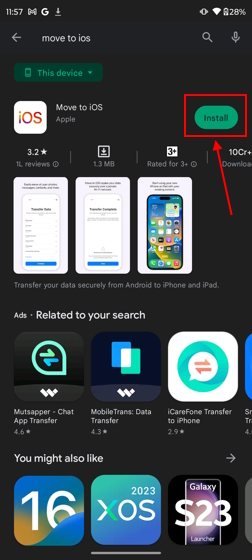
2. เริ่มตั้งค่า iPhone เครื่องใหม่ของคุณโดยเลือกตัวเลือก “ตั้งค่าด้วยตนเอง” จากหน้าจอเริ่มต้นอย่างรวดเร็ว
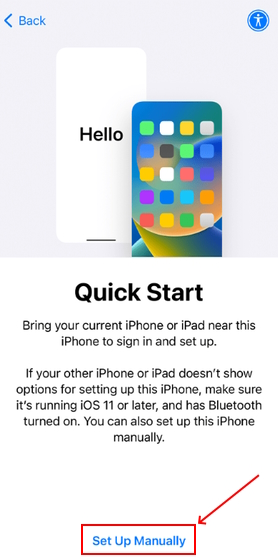
3. ระหว่างการตั้งค่า ให้เลือก “ย้ายข้อมูลจาก Android”
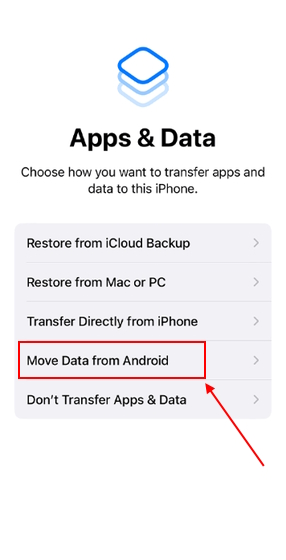 เอื้อเฟื้อรูปภาพ: Apple
เอื้อเฟื้อรูปภาพ: Apple
4. ที่นี่ คุณจะได้รับ “รหัส 6 หลัก” ซึ่งคุณต้องป้อนในโทรศัพท์ Android เพื่อถ่ายโอนข้อมูล
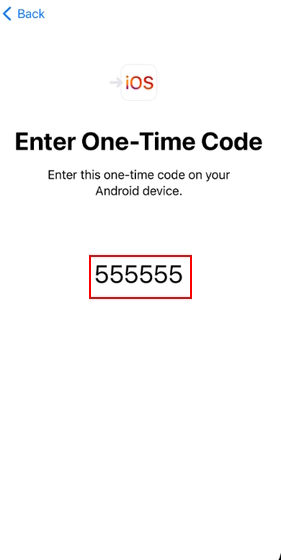
5. ตอนนี้ เปิดแอป “ย้ายไปที่ iOS” บน Android
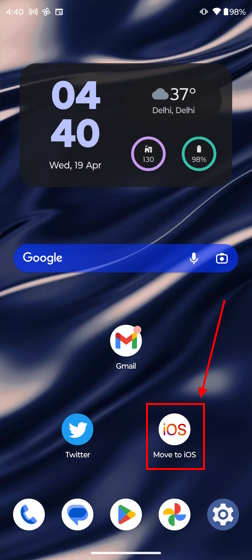
6. ยอมรับ “นโยบายความเป็นส่วนตัว ข้อกำหนดและเงื่อนไข”
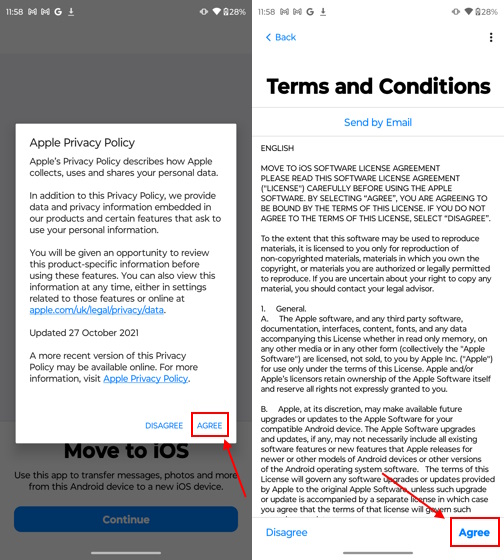
7. ให้สิทธิ์ “ตำแหน่ง” เข้าถึงแอป
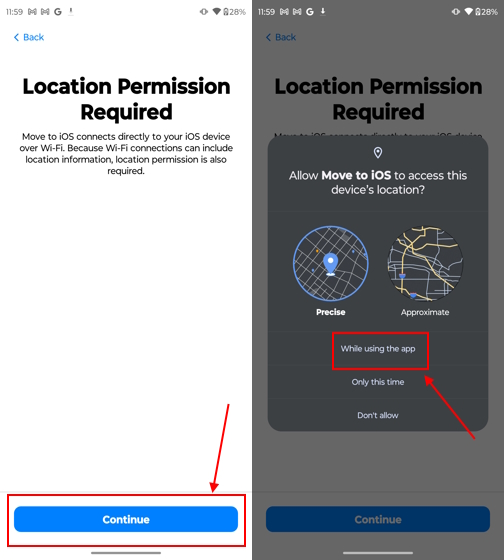
8. ในหน้าจอ “ค้นหารหัสของคุณ” ให้แตะ “ดำเนินการต่อ”
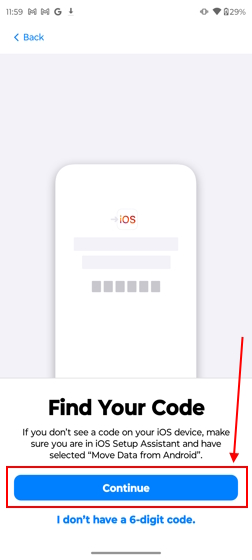
9. ที่นี่ “ป้อนรหัสแบบใช้ครั้งเดียว” ที่แสดงบนอุปกรณ์ iOS เครื่องใหม่ของคุณ
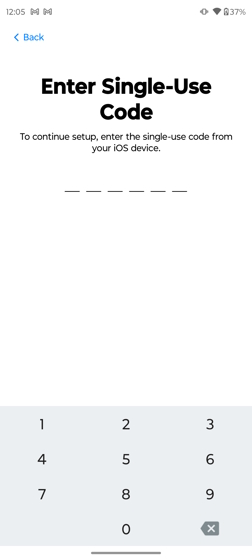
10. ถัดไป iPhone จะสร้างการเชื่อมต่อ WiFi ชั่วคราว แตะปุ่มเชื่อมต่อเพื่อเข้าร่วมเครือข่ายเมื่อได้รับแจ้งบนโทรศัพท์ Android ของคุณ
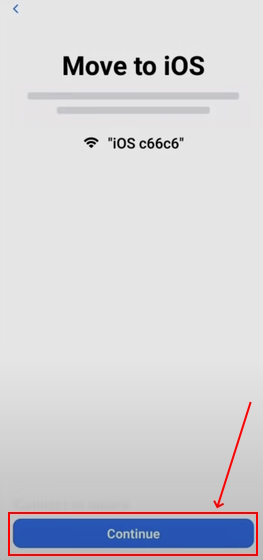
11. ถัดไป บนอุปกรณ์ Android ของคุณ คุณจะเห็นหน้าจอ “ถ่ายโอน ข้อมูล“ ซึ่งมีรายการที่คุณสามารถถ่ายโอนไปยัง iPhone เครื่องใหม่ของคุณได้
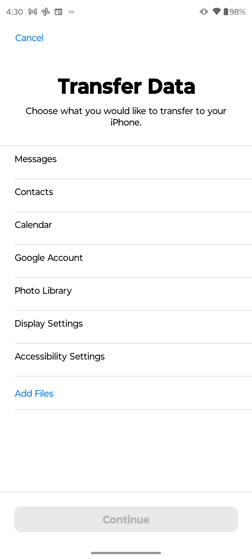
12. หากคุณต้องการข้อมูล “รายชื่อผู้ติดต่อ” ให้เลือกผู้ติดต่อและกด “ดำเนินการต่อ”
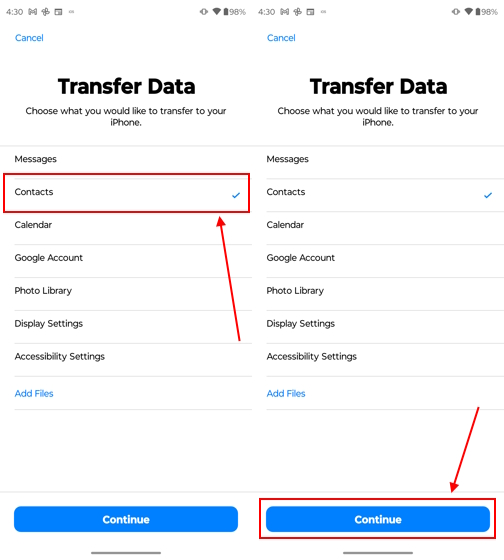
13. ตอนนี้ วางโทรศัพท์ของคุณทั้งสองไว้ข้างๆ จนกว่าการถ่ายโอนข้อมูลจะเสร็จสิ้น
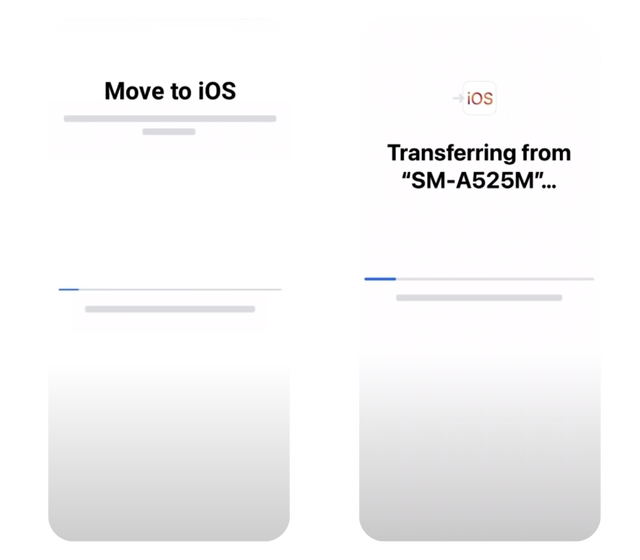
วิธีนี้เป็นวิธีที่ง่ายที่สุดและดีที่สุดหากคุณสำรองข้อมูลและรายชื่อติดต่อในบัญชี Google เป็นประจำ แต่ถ้าคุณไม่ทำ ให้เราแสดงวิธีสำรองข้อมูลและซิงค์ผู้ติดต่อในบัญชี Google ของคุณเพื่อถ่ายโอนไปยัง iPhone เครื่องใหม่
วิธีสำรองและซิงค์รายชื่อติดต่อกับบัญชี Google ของคุณ
1. เปิดแอปการตั้งค่าบนโทรศัพท์ Android ของคุณ
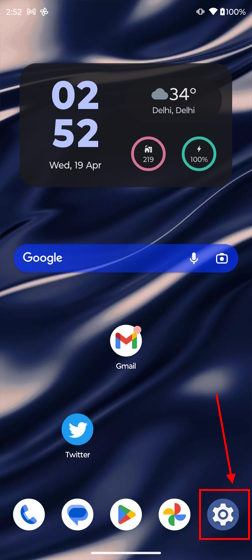
2. ค้นหาและแตะการตั้งค่า “รหัสผ่านและบัญชี”
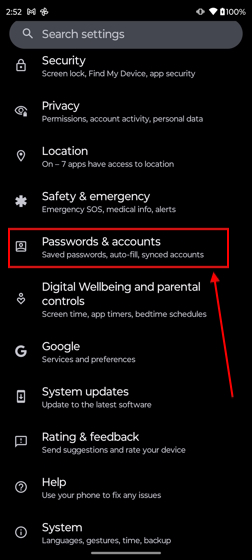
3. เลือกและแตะ “บัญชี Google” ที่ต้องการ
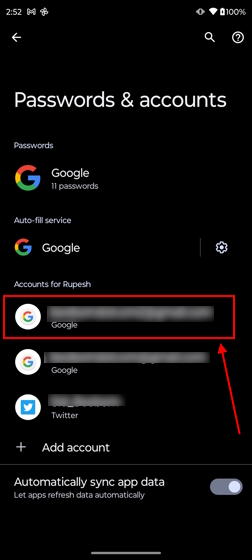
4. ที่นี่ ให้แตะตัวเลือก“การซิงค์บัญชี”
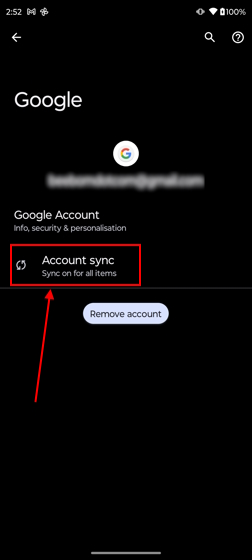
5. ในหน้าจอถัดไป ให้เปิดสวิตช์ “รายชื่อผู้ติดต่อ” ตอนนี้ ผู้ติดต่อทั้งหมดของคุณจะซิงค์กับบัญชี Google ของคุณ
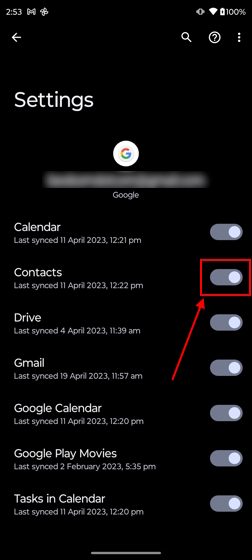
ถ่ายโอนรายชื่อติดต่อจาก Android ไปยัง iPhone โดยใช้บัญชี Google
1. ไปที่ iPhone ของคุณแล้วไปที่ “การตั้งค่า-> รายชื่อติดต่อ”
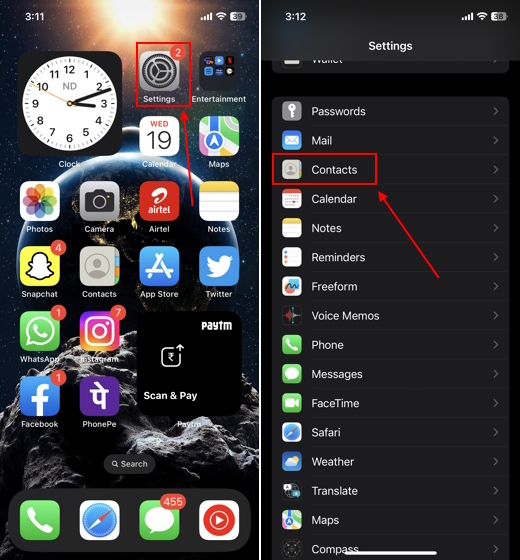
2. ตอนนี้ แตะตัวเลือก “บัญชี”
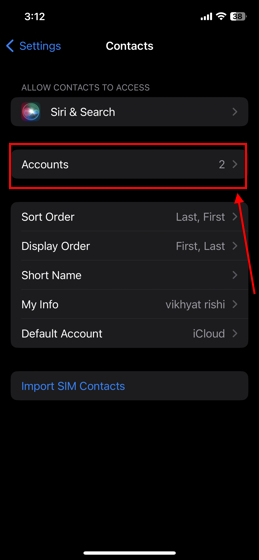
3. จากนั้น เลือกตัวเลือก “Gmail” หากคุณได้เพิ่มบัญชี Google ของคุณไปยัง iPhone แล้ว
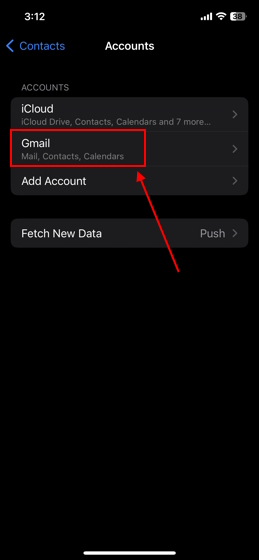
4. หากไม่มี ให้แตะ “เพิ่มบัญชี” แล้วลงชื่อเข้าใช้บัญชี Google บน iPhone
5. เมื่อเสร็จแล้ว ให้ไปที่การตั้งค่าบัญชี Google บน iPhone แล้วเปิดสวิตช์“รายชื่อติดต่อ”
6. ตอนนี้ คุณสามารถดูรายชื่อติดต่อทั้งหมดของคุณได้ในแอปโทรศัพท์บนอุปกรณ์ iOS ของคุณ
คุณยังสามารถใช้ซิมการ์ดจริงเป็นเครื่องมือถ่ายโอนรายชื่อ โดยโทรศัพท์ทั้งสองเครื่องของคุณมีช่องใส่ซิมจริง คุณต้องแน่ใจว่าผู้ติดต่อทั้งหมดของคุณถูกส่งออกไปที่ซิมการ์ดของคุณแล้ว ดังที่กล่าวไว้ ให้เราแสดงวิธีใช้ซิมการ์ดของคุณเพื่อถ่ายโอนผู้ติดต่อจากโทรศัพท์ Android ไปยัง iPhone
1. เปิดแอป รายชื่อผู้ติดต่อ บนโทรศัพท์ Android ของคุณ แล้วแตะไอคอน “สามจุด” ที่ด้านขวาของหน้าจอ
2. เลือกและแตะตัวเลือก “จัดการผู้ติดต่อ” จากเมนูแบบเลื่อนลง
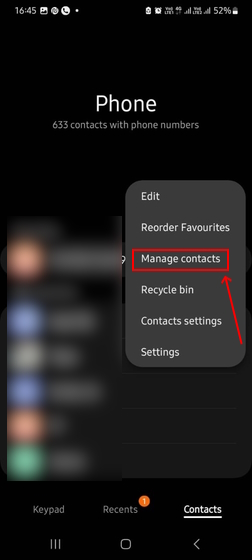
3. แตะแท็บ “ส่งออกผู้ติดต่อ”
4. เลือก “ซิมการ์ด” ที่คุณต้องการส่งออกรายชื่อติดต่อทั้งหมด
5. ใส่ “ซิมการ์ด” ลงใน iPhone เครื่องใหม่ของคุณ
6. เปิดแอปการตั้งค่า เลื่อนลงแล้วแตะตัวเลือกผู้ติดต่อ
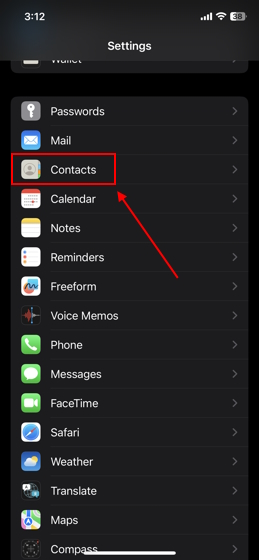
7. ที่นี่ ให้แตะตัวเลือก “นำเข้ารายชื่อติดต่อในซิม”
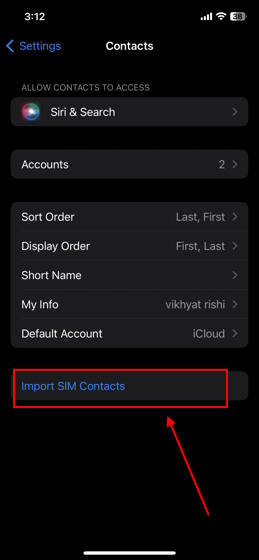
8. ตอนนี้ เลือก “บัญชี” ที่คุณต้องการนำเข้ารายชื่อซิม และเสร็จแล้ว
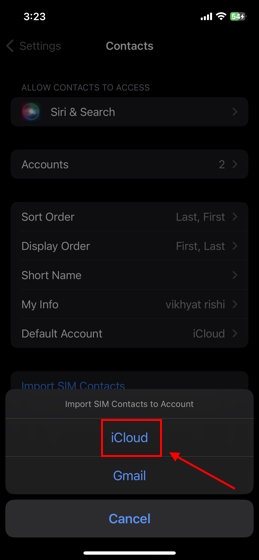
ไม่ต้องการรายชื่อ Android ทั้งหมดของคุณบน iPhone ของคุณ? ไม่ต้องกังวล เรามีวิธีอื่นให้คุณถ่ายโอนเฉพาะผู้ติดต่อที่เลือกจาก Android ไปยัง iPhone สิ่งที่คุณต้องทำคือสร้างไฟล์ VCF ของผู้ติดต่อที่คุณเลือก และส่งไปยัง iPhone ของคุณ ให้เราแสดงให้คุณเห็นว่า –
1. เปิดแอป “รายชื่อติดต่อ” บนโทรศัพท์ Android ของคุณ
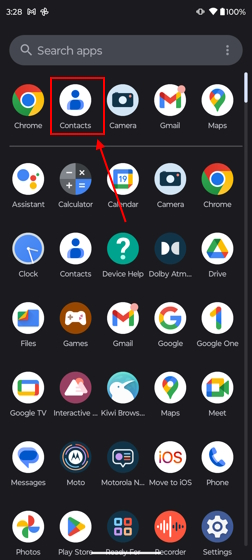
2. แตะ “ปุ่มสามจุด” ที่มุมขวาบนของหน้าจอ
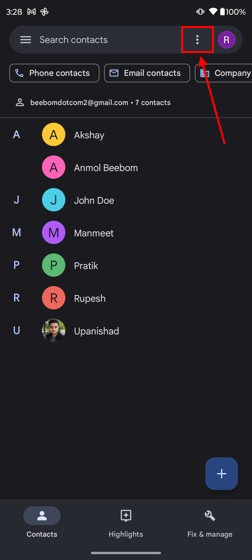
3. เลือกและแตะ “เลือก” จากเมนูแบบเลื่อนลง
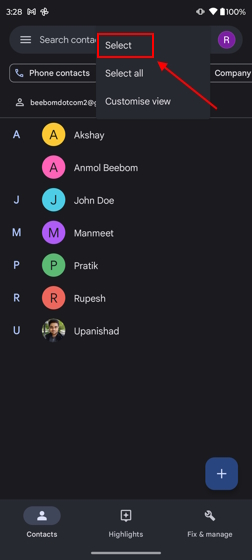
4. ตอนนี้ เลือก “รายชื่อติดต่อ” ที่คุณต้องการแชร์
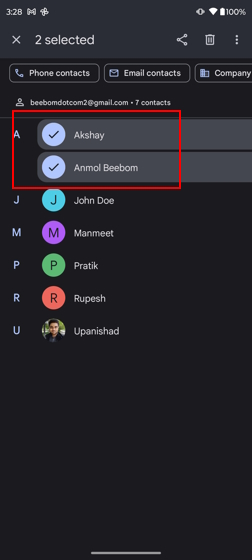
5. จากนั้นแตะปุ่ม “แบ่งปัน” ที่มุมขวาบน
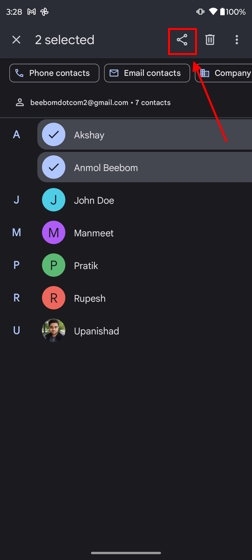
6. เลือก “แอป”ที่คุณต้องการแชร์ไฟล์ VCF ในกรณีของเรา เราได้เลือก “Gmail”
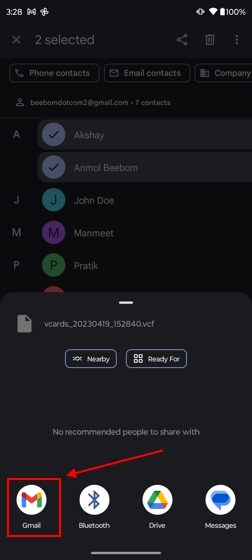
6. ส่งอีเมล ถึงตัวคุณเองหรือ ID อีเมลอื่นที่ลงชื่อเข้าใช้บนอุปกรณ์ iOS เครื่องใหม่ของคุณ
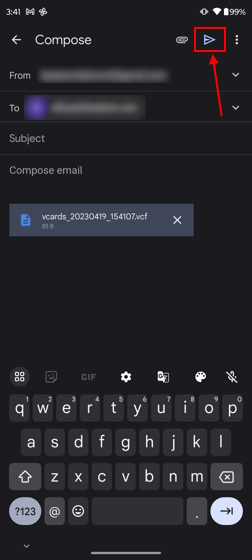
7. เปิดเมลบน iPhone ของคุณ
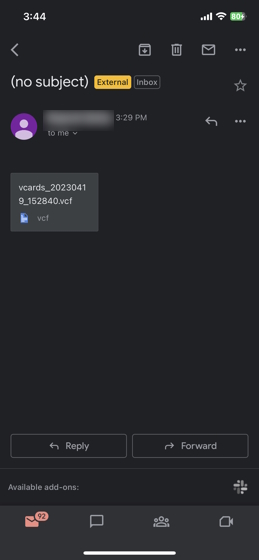
8. เลือกไฟล์ “VCF” แล้วแตะปุ่ม “แบ่งปัน”
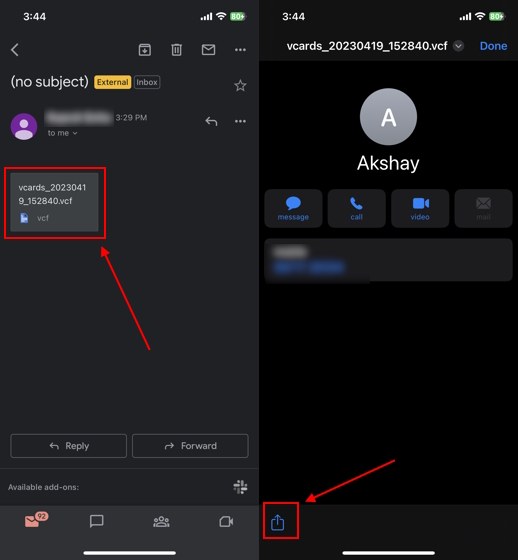
9. เลือกแอป “รายชื่อติดต่อ”จากแผ่นแบ่งปัน
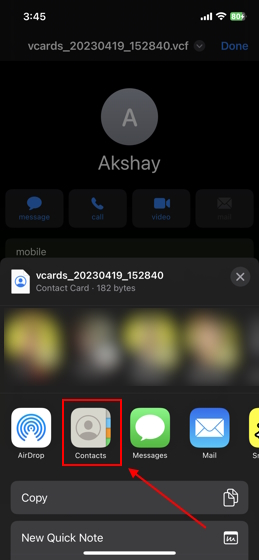
10. แตะ “เพิ่มผู้ติดต่อทั้งหมด”
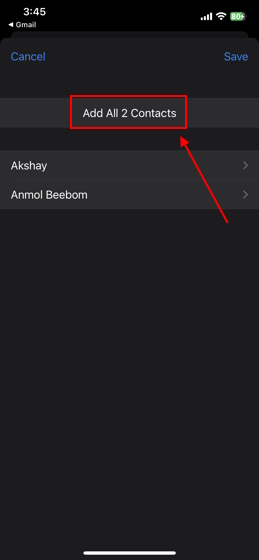
เสร็จแล้ว คุณโอนย้ายผู้ติดต่อจาก Android ไปยัง iPhone เรียบร้อยแล้ว
คำถามที่พบบ่อย
วิธีโอนรายชื่อติดต่อจาก Android ไปยัง iPhone หลังการตั้งค่า
ยกเว้นวิธีย้ายแอปไปยัง iOS คุณสามารถใช้วิธีการอื่นๆ ที่กล่าวถึงข้างต้นเพื่อถ่ายโอนผู้ติดต่อจาก Android ไปยัง iPhone ได้อย่างง่ายดายหลังการตั้งค่า
คุณสามารถแบ่งปันข้อมูลระหว่าง Android และ iPhone ผ่านบลูทูธได้หรือไม่
ขออภัย ไม่สามารถทำได้ Apple ไม่อนุญาตให้แชร์ไฟล์ผ่านบลูทูธ
แสดงความคิดเห็น
จอมอนิเตอร์ BenQ PD2706UA มาถึงแล้ว และมาพร้อมกับเสียงระฆังและเสียงหวีดร้องที่ผู้ใช้ด้านประสิทธิภาพการทำงานจะชื่นชอบ ความละเอียด 4K, สีที่ปรับเทียบจากโรงงาน, แผงขนาด 27 นิ้ว, ขาตั้งที่ออกแบบตามหลักสรีรศาสตร์ที่ปรับได้ง่ายดาย และอื่นๆ อีกมากมาย มี […] มากมาย
Minecraft Legends เป็นเกมที่กระตุ้นความสนใจของฉันในการเปิดเผยครั้งแรกเมื่อปีที่แล้ว แต่ฉันจะยอมรับว่าฉันไม่ได้ติดตามเกมอย่างจริงจังจนกว่าเราจะเข้าใกล้การเปิดตัวอย่างเป็นทางการ ท้ายที่สุดแล้วที่รัก […]
เมื่อปีที่แล้ว MSI ได้เปิดตัว Titan GT77 พร้อมด้วย Intel Core i9-12900HX และ RTX 3080 Ti Laptop GPU และเป็นแล็ปท็อปสำหรับเล่นเกมที่ทรงพลังที่สุดเมื่อเทียบกับ ดาวเคราะห์ มันเป็นนักหวดที่หนักที่สุด […]